OPEL MOVANO_B 2020 Instruksjonsbok
Manufacturer: OPEL, Model Year: 2020, Model line: MOVANO_B, Model: OPEL MOVANO_B 2020Pages: 345, PDF Size: 9.3 MB
Page 131 of 345
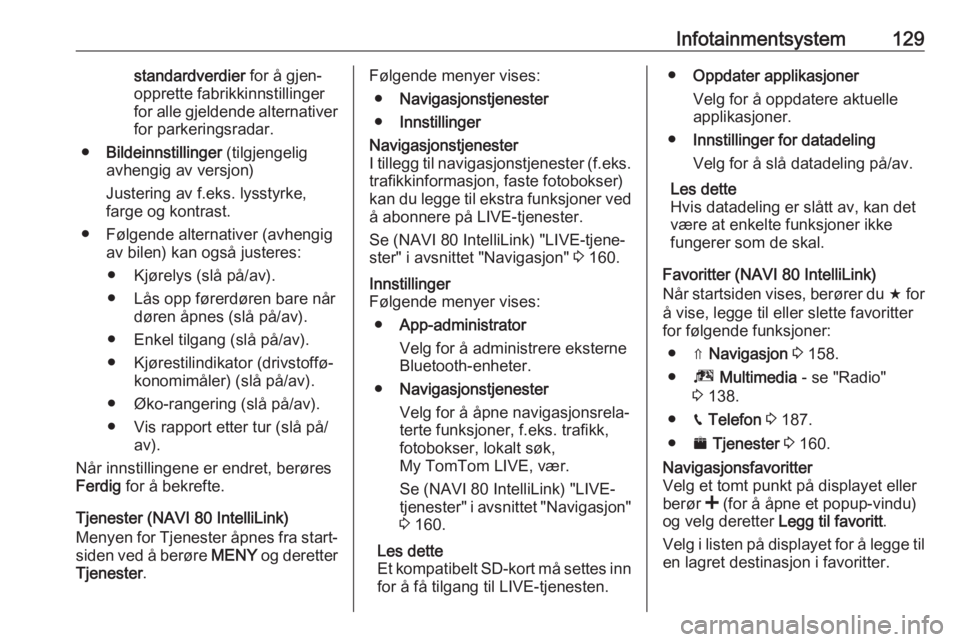
Infotainmentsystem129standardverdier for å gjen‐
opprette fabrikkinnstillinger for alle gjeldende alternativer
for parkeringsradar.
● Bildeinnstillinger (tilgjengelig
avhengig av versjon)
Justering av f.eks. lysstyrke, farge og kontrast.
● Følgende alternativer (avhengig av bilen) kan også justeres:
● Kjørelys (slå på/av).
● Lås opp førerdøren bare når døren åpnes (slå på/av).
● Enkel tilgang (slå på/av).
● Kjørestilindikator (drivstoffø‐ konomimåler) (slå på/av).
● Øko-rangering (slå på/av).
● Vis rapport etter tur (slå på/ av).
Når innstillingene er endret, berøres
Ferdig for å bekrefte.
Tjenester (NAVI 80 IntelliLink)
Menyen for Tjenester åpnes fra start‐ siden ved å berøre MENY og deretter
Tjenester .Følgende menyer vises:
● Navigasjonstjenester
● InnstillingerNavigasjonstjenester
I tillegg til navigasjonstjenester (f.eks. trafikkinformasjon, faste fotobokser)
kan du legge til ekstra funksjoner ved
å abonnere på LIVE-tjenester.
Se (NAVI 80 IntelliLink) "LIVE-tjene‐
ster" i avsnittet "Navigasjon" 3 160.Innstillinger
Følgende menyer vises:
● App-administrator
Velg for å administrere eksterne
Bluetooth-enheter.
● Navigasjonstjenester
Velg for å åpne navigasjonsrela‐
terte funksjoner, f.eks. trafikk,
fotobokser, lokalt søk,
My TomTom LIVE, vær.
Se (NAVI 80 IntelliLink) "LIVE-
tjenester" i avsnittet "Navigasjon"
3 160.
Les dette
Et kompatibelt SD-kort må settes inn
for å få tilgang til LIVE-tjenesten.● Oppdater applikasjoner
Velg for å oppdatere aktuelle
applikasjoner.
● Innstillinger for datadeling
Velg for å slå datadeling på/av.
Les dette
Hvis datadeling er slått av, kan det
være at enkelte funksjoner ikke
fungerer som de skal.
Favoritter (NAVI 80 IntelliLink)
Når startsiden vises, berører du f for
å vise, legge til eller slette favoritter
for følgende funksjoner:
● ⇑ Navigasjon 3 158.
● ª Multimedia - se "Radio"
3 138.
● g Telefon 3 187.
● ¯ Tjenester 3 160.Navigasjonsfavoritter
Velg et tomt punkt på displayet eller
berør < (for å åpne et popup-vindu)
og velg deretter Legg til favoritt.
Velg i listen på displayet for å legge til
en lagret destinasjon i favoritter.
Page 132 of 345
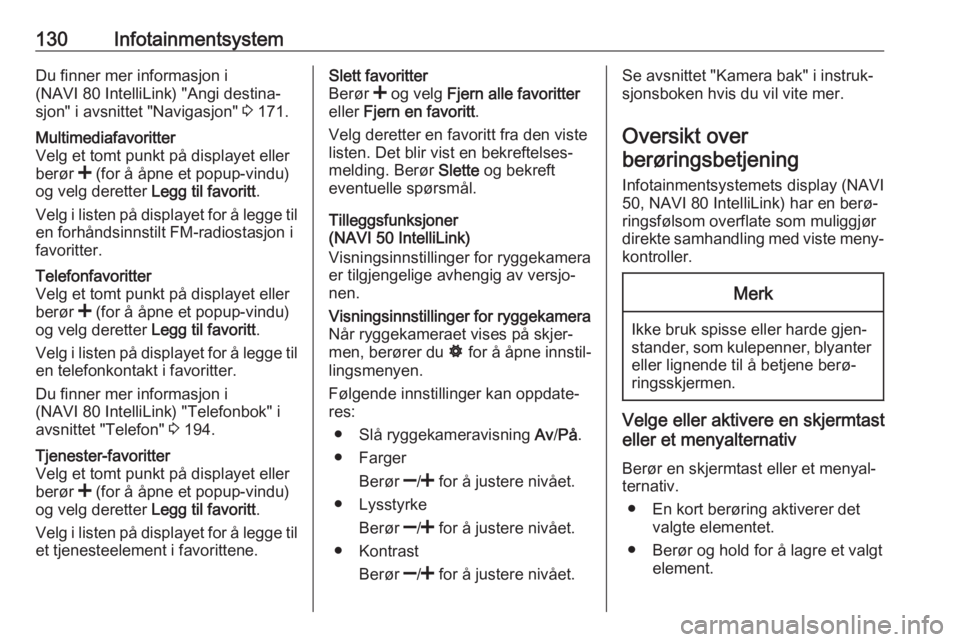
130InfotainmentsystemDu finner mer informasjon i
(NAVI 80 IntelliLink) "Angi destina‐
sjon" i avsnittet "Navigasjon" 3 171.Multimediafavoritter
Velg et tomt punkt på displayet eller
berør < (for å åpne et popup-vindu)
og velg deretter Legg til favoritt.
Velg i listen på displayet for å legge til
en forhåndsinnstilt FM-radiostasjon i
favoritter.Telefonfavoritter
Velg et tomt punkt på displayet eller
berør < (for å åpne et popup-vindu)
og velg deretter Legg til favoritt.
Velg i listen på displayet for å legge til
en telefonkontakt i favoritter.
Du finner mer informasjon i
(NAVI 80 IntelliLink) "Telefonbok" i avsnittet "Telefon" 3 194.Tjenester-favoritter
Velg et tomt punkt på displayet eller
berør < (for å åpne et popup-vindu)
og velg deretter Legg til favoritt.
Velg i listen på displayet for å legge til
et tjenesteelement i favorittene.Slett favoritter
Berør < og velg Fjern alle favoritter
eller Fjern en favoritt .
Velg deretter en favoritt fra den viste
listen. Det blir vist en bekreftelses‐
melding. Berør Slette og bekreft
eventuelle spørsmål.
Tilleggsfunksjoner
(NAVI 50 IntelliLink)
Visningsinnstillinger for ryggekamera
er tilgjengelige avhengig av versjo‐
nen.Visningsinnstillinger for ryggekamera
Når ryggekameraet vises på skjer‐
men, berører du ÿ for å åpne innstil‐
lingsmenyen.
Følgende innstillinger kan oppdate‐
res:
● Slå ryggekameravisning Av/På .
● Farger
Berør ]/< for å justere nivået.
● Lysstyrke
Berør ]/< for å justere nivået.
● Kontrast
Berør ]/< for å justere nivået.Se avsnittet "Kamera bak" i instruk‐
sjonsboken hvis du vil vite mer.
Oversikt over berøringsbetjening
Infotainmentsystemets display (NAVI
50, NAVI 80 IntelliLink) har en berø‐
ringsfølsom overflate som muliggjør
direkte samhandling med viste meny‐
kontroller.Merk
Ikke bruk spisse eller harde gjen‐
stander, som kulepenner, blyanter
eller lignende til å betjene berø‐
ringsskjermen.
Velge eller aktivere en skjermtast
eller et menyalternativ
Berør en skjermtast eller et menyal‐
ternativ.
● En kort berøring aktiverer det valgte elementet.
● Berør og hold for å lagre et valgt element.
Page 133 of 345
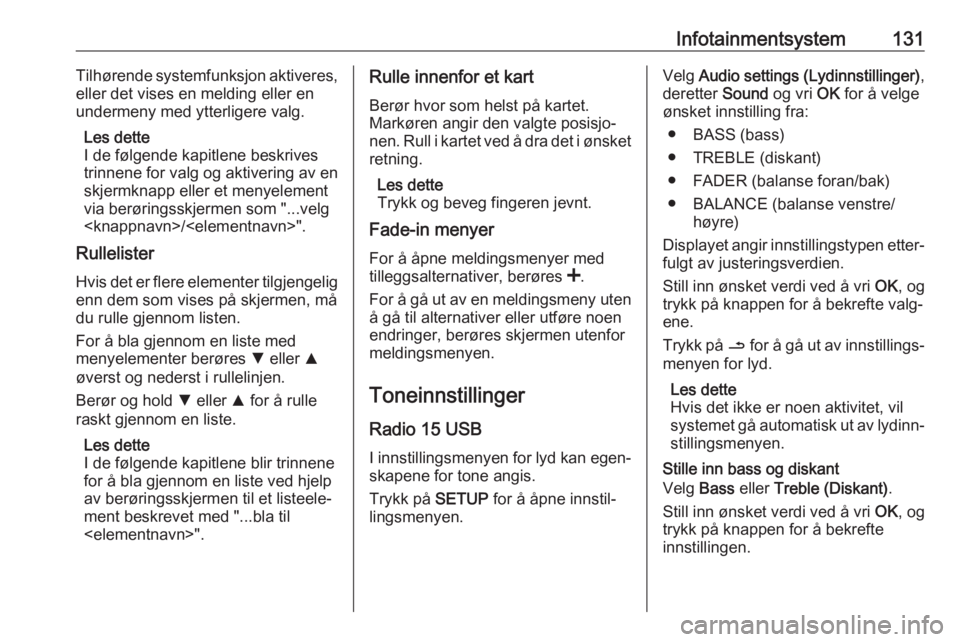
Infotainmentsystem131Tilhørende systemfunksjon aktiveres,
eller det vises en melding eller en
undermeny med ytterligere valg.
Les dette
I de følgende kapitlene beskrives
trinnene for valg og aktivering av en
skjermknapp eller et menyelement
via berøringsskjermen som "...velg
Rullelister
Hvis det er flere elementer tilgjengelig
enn dem som vises på skjermen, må
du rulle gjennom listen.
For å bla gjennom en liste med
menyelementer berøres S eller R
øverst og nederst i rullelinjen.
Berør og hold S eller R for å rulle
raskt gjennom en liste.
Les dette
I de følgende kapitlene blir trinnene
for å bla gjennom en liste ved hjelp
av berøringsskjermen til et listeele‐
ment beskrevet med "...bla til
Berør hvor som helst på kartet.
Markøren angir den valgte posisjo‐
nen. Rull i kartet ved å dra det i ønsket
retning.
Les dette
Trykk og beveg fingeren jevnt.
Fade-in menyer
For å åpne meldingsmenyer med
tilleggsalternativer, berøres <.
For å gå ut av en meldingsmeny uten
å gå til alternativer eller utføre noen
endringer, berøres skjermen utenfor
meldingsmenyen.
Toneinnstillinger
Radio 15 USB
I innstillingsmenyen for lyd kan egen‐
skapene for tone angis.
Trykk på SETUP for å åpne innstil‐
lingsmenyen.Velg Audio settings (Lydinnstillinger) ,
deretter Sound og vri OK for å velge
ønsket innstilling fra:
● BASS (bass)
● TREBLE (diskant)
● FADER (balanse foran/bak)
● BALANCE (balanse venstre/ høyre)
Displayet angir innstillingstypen etter‐ fulgt av justeringsverdien.
Still inn ønsket verdi ved å vri OK, og
trykk på knappen for å bekrefte valg‐ ene.
Trykk på / for å gå ut av innstillings‐
menyen for lyd.
Les dette
Hvis det ikke er noen aktivitet, vil
systemet gå automatisk ut av lydinn‐ stillingsmenyen.
Stille inn bass og diskant
Velg Bass eller Treble (Diskant) .
Still inn ønsket verdi ved å vri OK, og
trykk på knappen for å bekrefte
innstillingen.
Page 134 of 345
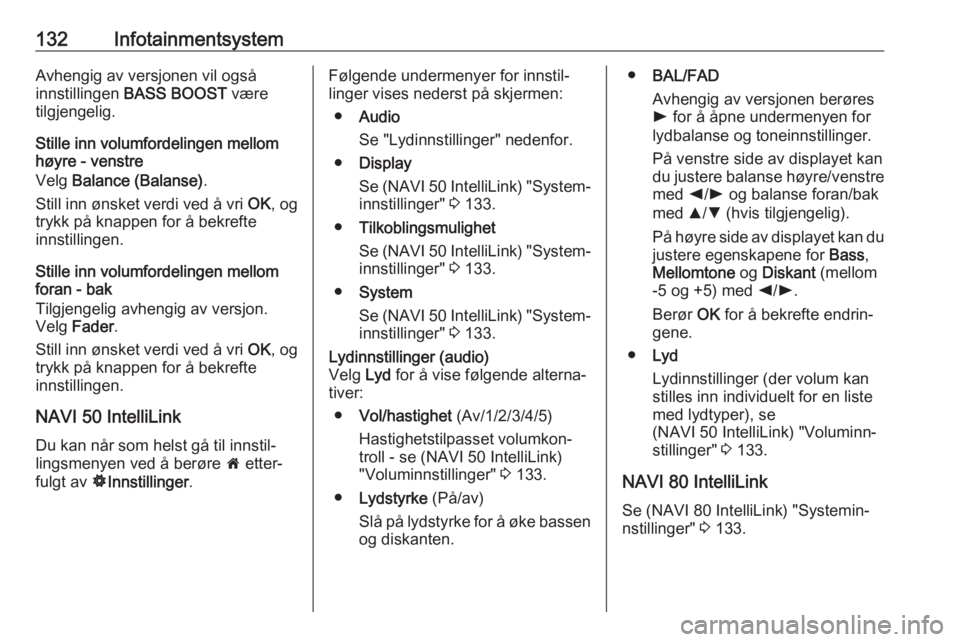
132InfotainmentsystemAvhengig av versjonen vil også
innstillingen BASS BOOST være
tilgjengelig.
Stille inn volumfordelingen mellom
høyre - venstre
Velg Balance (Balanse) .
Still inn ønsket verdi ved å vri OK, og
trykk på knappen for å bekrefte innstillingen.
Stille inn volumfordelingen mellom
foran - bak
Tilgjengelig avhengig av versjon.
Velg Fader .
Still inn ønsket verdi ved å vri OK, og
trykk på knappen for å bekrefte
innstillingen.
NAVI 50 IntelliLink
Du kan når som helst gå til innstil‐
lingsmenyen ved å berøre 7 etter‐
fulgt av ÿInnstillinger .Følgende undermenyer for innstil‐
linger vises nederst på skjermen:
● Audio
Se "Lydinnstillinger" nedenfor.
● Display
Se (NAVI 50 IntelliLink) "System‐ innstillinger" 3 133.
● Tilkoblingsmulighet
Se (NAVI 50 IntelliLink) "System‐
innstillinger" 3 133.
● System
Se (NAVI 50 IntelliLink) "System‐ innstillinger" 3 133.Lydinnstillinger (audio)
Velg Lyd for å vise følgende alterna‐
tiver:
● Vol/hastighet (Av/1/2/3/4/5)
Hastighetstilpasset volumkon‐
troll - se (NAVI 50 IntelliLink)
"Voluminnstillinger" 3 133.
● Lydstyrke (På/av)
Slå på lydstyrke for å øke bassen
og diskanten.● BAL/FAD
Avhengig av versjonen berøres
l for å åpne undermenyen for
lydbalanse og toneinnstillinger.
På venstre side av displayet kan
du justere balanse høyre/venstre
med k/l og balanse foran/bak
med R/S (hvis tilgjengelig).
På høyre side av displayet kan du
justere egenskapene for Bass,
Mellomtone og Diskant (mellom
-5 og +5) med k/l .
Berør OK for å bekrefte endrin‐
gene.
● Lyd
Lydinnstillinger (der volum kan stilles inn individuelt for en liste
med lydtyper), se
(NAVI 50 IntelliLink) "Voluminn‐
stillinger" 3 133.
NAVI 80 IntelliLink
Se (NAVI 80 IntelliLink) "Systemin‐
nstillinger" 3 133.
Page 135 of 345
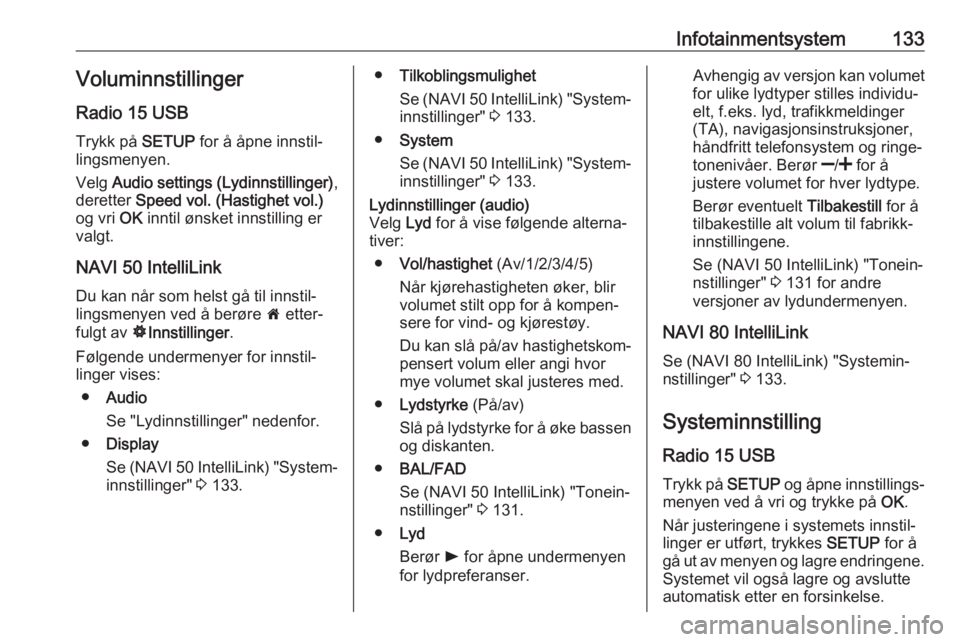
Infotainmentsystem133Voluminnstillinger
Radio 15 USB
Trykk på SETUP for å åpne innstil‐
lingsmenyen.
Velg Audio settings (Lydinnstillinger) ,
deretter Speed vol. (Hastighet vol.)
og vri OK inntil ønsket innstilling er
valgt.
NAVI 50 IntelliLink
Du kan når som helst gå til innstil‐
lingsmenyen ved å berøre 7 etter‐
fulgt av ÿInnstillinger .
Følgende undermenyer for innstil‐
linger vises:
● Audio
Se "Lydinnstillinger" nedenfor.
● Display
Se (NAVI 50 IntelliLink) "System‐
innstillinger" 3 133.● Tilkoblingsmulighet
Se (NAVI 50 IntelliLink) "System‐ innstillinger" 3 133.
● System
Se (NAVI 50 IntelliLink) "System‐
innstillinger" 3 133.Lydinnstillinger (audio)
Velg Lyd for å vise følgende alterna‐
tiver:
● Vol/hastighet (Av/1/2/3/4/5)
Når kjørehastigheten øker, blir
volumet stilt opp for å kompen‐
sere for vind- og kjørestøy.
Du kan slå på/av hastighetskom‐
pensert volum eller angi hvor
mye volumet skal justeres med.
● Lydstyrke (På/av)
Slå på lydstyrke for å øke bassen og diskanten.
● BAL/FAD
Se (NAVI 50 IntelliLink) "Tonein‐
nstillinger" 3 131.
● Lyd
Berør l for åpne undermenyen
for lydpreferanser.Avhengig av versjon kan volumet
for ulike lydtyper stilles individu‐
elt, f.eks. lyd, trafikkmeldinger
(TA), navigasjonsinstruksjoner,
håndfritt telefonsystem og ringe‐
tonenivåer. Berør ]/< for å
justere volumet for hver lydtype.
Berør eventuelt Tilbakestill for å
tilbakestille alt volum til fabrikk‐
innstillingene.
Se (NAVI 50 IntelliLink) "Tonein‐
nstillinger" 3 131 for andre
versjoner av lydundermenyen.
NAVI 80 IntelliLink
Se (NAVI 80 IntelliLink) "Systemin‐
nstillinger" 3 133.
Systeminnstilling
Radio 15 USB
Trykk på SETUP og åpne innstillings‐
menyen ved å vri og trykke på OK.
Når justeringene i systemets innstil‐
linger er utført, trykkes SETUP for å
gå ut av menyen og lagre endringene.
Systemet vil også lagre og avslutte
automatisk etter en forsinkelse.
Page 136 of 345
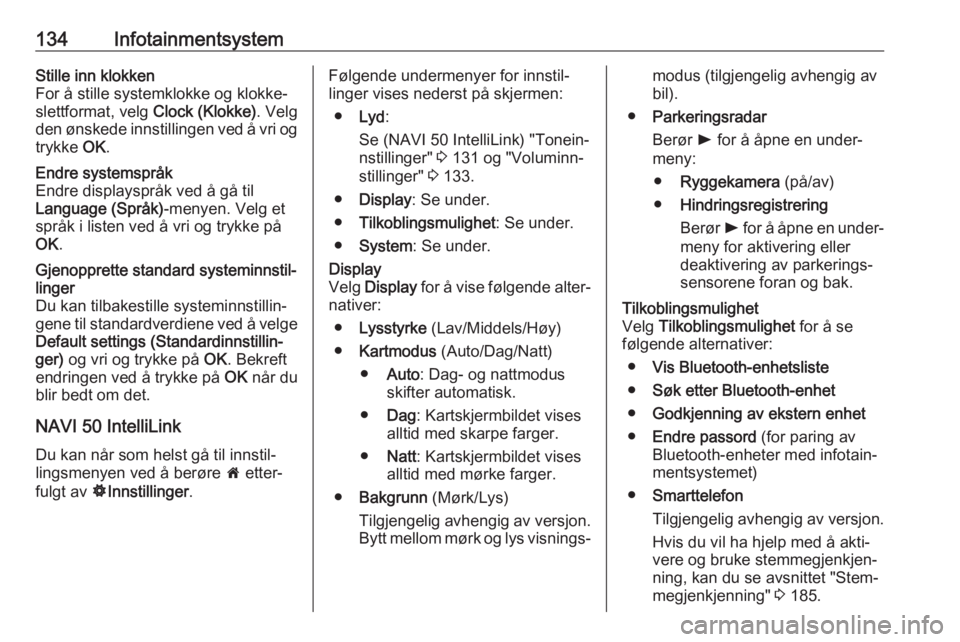
134InfotainmentsystemStille inn klokken
For å stille systemklokke og klokke‐
slettformat, velg Clock (Klokke). Velg
den ønskede innstillingen ved å vri og trykke OK.Endre systemspråk
Endre displayspråk ved å gå til
Language (Språk) -menyen. Velg et
språk i listen ved å vri og trykke på OK .Gjenopprette standard systeminnstil‐
linger
Du kan tilbakestille systeminnstillin‐
gene til standardverdiene ved å velge
Default settings (Standardinnstillin‐
ger) og vri og trykke på OK. Bekreft
endringen ved å trykke på OK når du
blir bedt om det.
NAVI 50 IntelliLink
Du kan når som helst gå til innstil‐
lingsmenyen ved å berøre 7 etter‐
fulgt av ÿInnstillinger .
Følgende undermenyer for innstil‐
linger vises nederst på skjermen:
● Lyd :
Se (NAVI 50 IntelliLink) "Tonein‐
nstillinger" 3 131 og "Voluminn‐
stillinger" 3 133.
● Display : Se under.
● Tilkoblingsmulighet : Se under.
● System : Se under.Display
Velg Display for å vise følgende alter‐
nativer:
● Lysstyrke (Lav/Middels/Høy)
● Kartmodus (Auto/Dag/Natt)
● Auto : Dag- og nattmodus
skifter automatisk.
● Dag : Kartskjermbildet vises
alltid med skarpe farger.
● Natt : Kartskjermbildet vises
alltid med mørke farger.
● Bakgrunn (Mørk/Lys)
Tilgjengelig avhengig av versjon. Bytt mellom mørk og lys visnings‐modus (tilgjengelig avhengig av
bil).
● Parkeringsradar
Berør l for å åpne en under‐
meny:
● Ryggekamera (på/av)
● Hindringsregistrering
Berør l for å åpne en under‐
meny for aktivering eller
deaktivering av parkerings‐
sensorene foran og bak.Tilkoblingsmulighet
Velg Tilkoblingsmulighet for å se
følgende alternativer:
● Vis Bluetooth-enhetsliste
● Søk etter Bluetooth-enhet
● Godkjenning av ekstern enhet
● Endre passord (for paring av
Bluetooth-enheter med infotain‐
mentsystemet)
● Smarttelefon
Tilgjengelig avhengig av versjon.
Hvis du vil ha hjelp med å akti‐
vere og bruke stemmegjenkjen‐
ning, kan du se avsnittet "Stem‐
megjenkjenning" 3 185.
Page 137 of 345
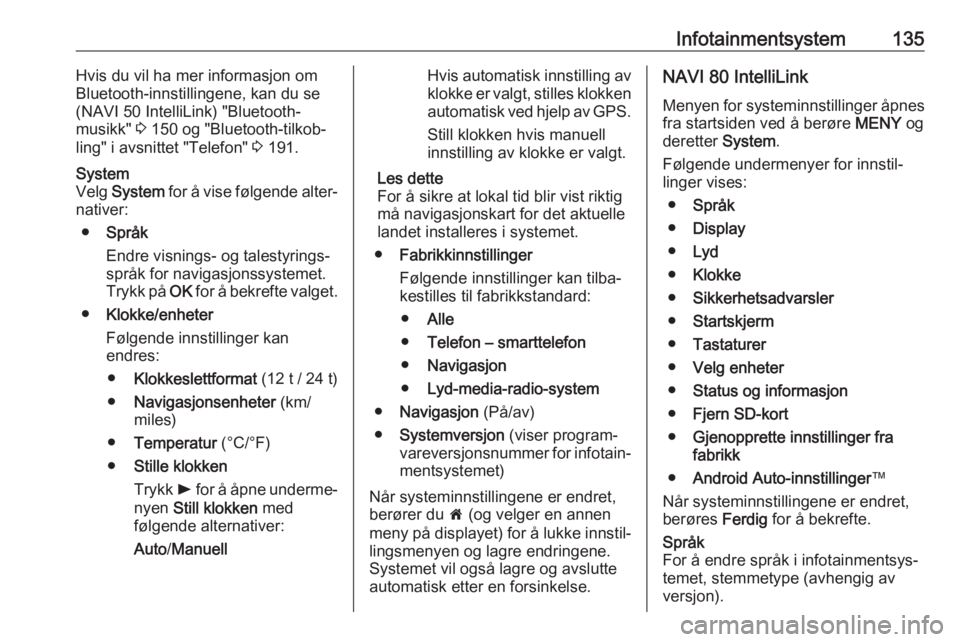
Infotainmentsystem135Hvis du vil ha mer informasjon om
Bluetooth-innstillingene, kan du se (NAVI 50 IntelliLink) "Bluetooth-
musikk" 3 150 og "Bluetooth-tilkob‐
ling" i avsnittet "Telefon" 3 191.System
Velg System for å vise følgende alter‐
nativer:
● Språk
Endre visnings- og talestyrings‐
språk for navigasjonssystemet.
Trykk på OK for å bekrefte valget.
● Klokke/enheter
Følgende innstillinger kan
endres:
● Klokkeslettformat (12 t / 24 t)
● Navigasjonsenheter (km/
miles)
● Temperatur (°C/°F)
● Stille klokken
Trykk l for å åpne underme‐
nyen Still klokken med
følgende alternativer:
Auto /ManuellHvis automatisk innstilling av
klokke er valgt, stilles klokken
automatisk ved hjelp av GPS.
Still klokken hvis manuell
innstilling av klokke er valgt.
Les dette
For å sikre at lokal tid blir vist riktig må navigasjonskart for det aktuelle
landet installeres i systemet.
● Fabrikkinnstillinger
Følgende innstillinger kan tilba‐
kestilles til fabrikkstandard:
● Alle
● Telefon – smarttelefon
● Navigasjon
● Lyd-media-radio-system
● Navigasjon (På/av)
● Systemversjon (viser program‐
vareversjonsnummer for infotain‐
mentsystemet)
Når systeminnstillingene er endret,
berører du 7 (og velger en annen
meny på displayet) for å lukke innstil‐
lingsmenyen og lagre endringene.
Systemet vil også lagre og avslutte
automatisk etter en forsinkelse.NAVI 80 IntelliLink
Menyen for systeminnstillinger åpnes fra startsiden ved å berøre MENY og
deretter System.
Følgende undermenyer for innstil‐
linger vises:
● Språk
● Display
● Lyd
● Klokke
● Sikkerhetsadvarsler
● Startskjerm
● Tastaturer
● Velg enheter
● Status og informasjon
● Fjern SD-kort
● Gjenopprette innstillinger fra
fabrikk
● Android Auto-innstillinger ™
Når systeminnstillingene er endret, berøres Ferdig for å bekrefte.Språk
For å endre språk i infotainmentsys‐
temet, stemmetype (avhengig av
versjon).
Page 138 of 345
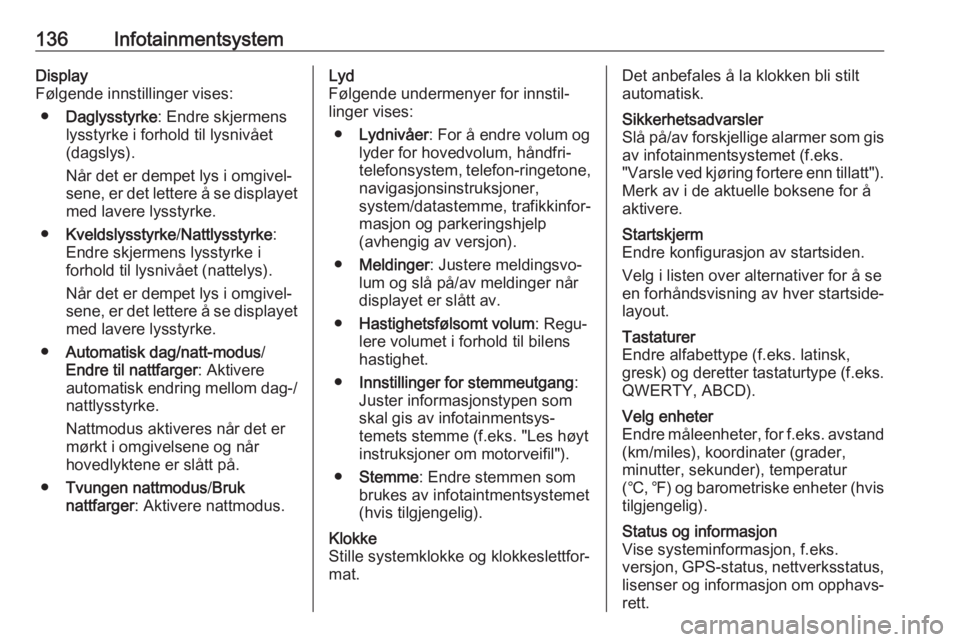
136InfotainmentsystemDisplay
Følgende innstillinger vises:
● Daglysstyrke : Endre skjermens
lysstyrke i forhold til lysnivået
(dagslys).
Når det er dempet lys i omgivel‐
sene, er det lettere å se displayet med lavere lysstyrke.
● Kveldslysstyrke /Nattlysstyrke :
Endre skjermens lysstyrke i
forhold til lysnivået (nattelys).
Når det er dempet lys i omgivel‐
sene, er det lettere å se displayet med lavere lysstyrke.
● Automatisk dag/natt-modus /
Endre til nattfarger : Aktivere
automatisk endring mellom dag-/
nattlysstyrke.
Nattmodus aktiveres når det er
mørkt i omgivelsene og når
hovedlyktene er slått på.
● Tvungen nattmodus /Bruk
nattfarger : Aktivere nattmodus.Lyd
Følgende undermenyer for innstil‐
linger vises:
● Lydnivåer : For å endre volum og
lyder for hovedvolum, håndfri-
telefonsystem, telefon-ringetone, navigasjonsinstruksjoner,
system/datastemme, trafikkinfor‐
masjon og parkeringshjelp
(avhengig av versjon).
● Meldinger : Justere meldingsvo‐
lum og slå på/av meldinger når
displayet er slått av.
● Hastighetsfølsomt volum : Regu‐
lere volumet i forhold til bilens
hastighet.
● Innstillinger for stemmeutgang :
Juster informasjonstypen som
skal gis av infotainmentsys‐
temets stemme (f.eks. "Les høyt
instruksjoner om motorveifil").
● Stemme : Endre stemmen som
brukes av infotaintmentsystemet
(hvis tilgjengelig).Klokke
Stille systemklokke og klokkeslettfor‐
mat.Det anbefales å la klokken bli stilt
automatisk.Sikkerhetsadvarsler
Slå på/av forskjellige alarmer som gis
av infotainmentsystemet (f.eks.
"Varsle ved kjøring fortere enn tillatt").
Merk av i de aktuelle boksene for å
aktivere.Startskjerm
Endre konfigurasjon av startsiden.
Velg i listen over alternativer for å se en forhåndsvisning av hver startside‐
layout.Tastaturer
Endre alfabettype (f.eks. latinsk,
gresk) og deretter tastaturtype (f.eks.
QWERTY, ABCD).Velg enheter
Endre måleenheter, for f.eks. avstand (km/miles), koordinater (grader,
minutter, sekunder), temperatur
(℃ , ℉ ) og barometriske enheter (hvis
tilgjengelig).Status og informasjon
Vise systeminformasjon, f.eks.
versjon, GPS-status, nettverksstatus, lisenser og informasjon om opphavs‐
rett.
Page 139 of 345
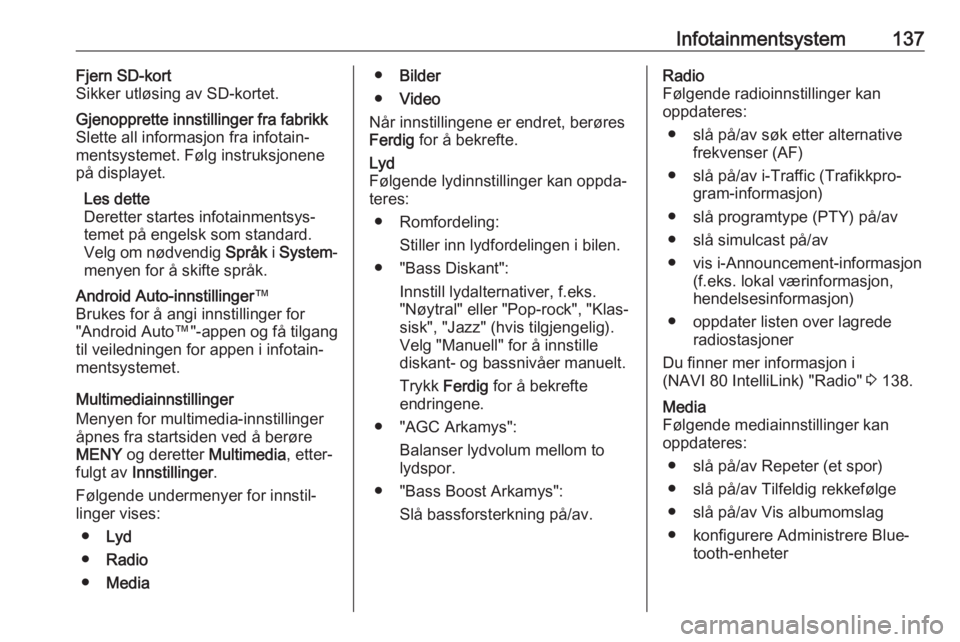
Infotainmentsystem137Fjern SD-kort
Sikker utløsing av SD-kortet.Gjenopprette innstillinger fra fabrikk
Slette all informasjon fra infotain‐
mentsystemet. Følg instruksjonene
på displayet.
Les dette
Deretter startes infotainmentsys‐
temet på engelsk som standard.
Velg om nødvendig Språk i System -
menyen for å skifte språk.Android Auto-innstillinger ™
Brukes for å angi innstillinger for
"Android Auto™"-appen og få tilgang
til veiledningen for appen i infotain‐
mentsystemet.
Multimediainnstillinger
Menyen for multimedia-innstillinger
åpnes fra startsiden ved å berøre
MENY og deretter Multimedia, etter‐
fulgt av Innstillinger .
Følgende undermenyer for innstil‐
linger vises:
● Lyd
● Radio
● Media
●Bilder
● Video
Når innstillingene er endret, berøres
Ferdig for å bekrefte.Lyd
Følgende lydinnstillinger kan oppda‐
teres:
● Romfordeling: Stiller inn lydfordelingen i bilen.
● "Bass Diskant": Innstill lydalternativer, f.eks.
"Nøytral" eller "Pop-rock", "Klas‐
sisk", "Jazz" (hvis tilgjengelig).
Velg "Manuell" for å innstille
diskant- og bassnivåer manuelt.
Trykk Ferdig for å bekrefte
endringene.
● "AGC Arkamys": Balanser lydvolum mellom to
lydspor.
● "Bass Boost Arkamys": Slå bassforsterkning på/av.Radio
Følgende radioinnstillinger kan
oppdateres:
● slå på/av søk etter alternative frekvenser (AF)
● slå på/av i-Traffic (Trafikkpro‐ gram-informasjon)
● slå programtype (PTY) på/av
● slå simulcast på/av
● vis i-Announcement-informasjon (f.eks. lokal værinformasjon,
hendelsesinformasjon)
● oppdater listen over lagrede radiostasjoner
Du finner mer informasjon i
(NAVI 80 IntelliLink) "Radio" 3 138.Media
Følgende mediainnstillinger kan
oppdateres:
● slå på/av Repeter (et spor)
● slå på/av Tilfeldig rekkefølge
● slå på/av Vis albumomslag
● konfigurere Administrere Blue‐ tooth-enheter
Page 140 of 345

138InfotainmentsystemDu finner mer informasjon i
(NAVI 80 IntelliLink) "Bluetooth-
musikk" 3 150.Bilder
Følgende bildeinnstillinger kan
oppdateres:
● innstille visningstid for bilder under bildeframvisning ("Bilde‐
framvisning forsinkelse")
● skifte fra normal visning til full‐ skjermvisning ("Standardvis‐
ning")
Du finner mer informasjon i "Vise
bilder" 3 155.Video
Følgende videoinnstillinger kan
oppdateres:
● innstille visningstype for videoer (hvis tilgjengelig)
● skift fra normal visning til full‐ skjermvisning
Du finner mer informasjon i "Spille av
filmer" 3 155.Radio
Bruk
Radiomottak Ved radiomottak kan piping, støy,
forvrengning eller avbrudd i mottak
oppstå ved:
● avstandsendringer i forhold til senderen
● mottak fra flere retninger på grunn av refleksjon
● skyggevirkning
Radio 15 USB --
Betjeningselementer
De viktigste knappene for kontroll av
radioen er:
● RADIO : Aktivere radio, skifte
bølgelengde
● 2 3 : stasjonssøk
● OK: Endre frekvens
● Stasjonsknapper 1...6: Knapper for forhåndsinnstilte stasjoner●SETUP : Systeminnstillinger,
automatisk stasjonslagring
● TEXT : Vise radiotekstinforma‐
sjon
Aktivere radioen
Trykk på RADIO for å endre lydkilde
til radio.
Den sist valgte stasjonen vil bli
mottatt.
Valg av bølgelengde
Trykk flere ganger på RADIO for å
veksle mellom de tilgjengelige bølge‐
lengdene (f.eks. FM1, FM2, AM).
Stasjonen som ble sist valgt på den bølgelengden, mottas.
NAVI 50 IntelliLink -
Betjeningselementer
Bruk berøringsskjermen til å betjene
radioen.
Hovedbetjeningselementer:
● FM/AM /DAB (avhengig av
versjon): Veksle mellom bølge‐
lengdene FM og AM.
● * /' : Start automatisk søk
etter neste/forrige radiostasjon.